Överför data från iPhone, Android, iOS, Dator till var som helst utan förlust.
- Överför data från ett Micro SD-kort till en annan Android
- Hur man överför bilder från en telefon till en annan
- Hur man överför foton från gammal LG-telefon till dator
- Hur man överför foton från en gammal Samsung till en annan Samsung
- Överför kontakter från Samsung till iPhone
- Överför data från LG till Samsung
- Överför data från den gamla surfplattan till den nya
- Överför filer från Android till Android
- Överför iCloud Photos till Android
- Överför iPhone-anteckningar till Android
- Överför iTunes Music till Android
Hur man överför foton från Android till iPhone effektivt
 Postat av Lisa Ou / 27 dec 2021 09:00
Postat av Lisa Ou / 27 dec 2021 09:00 Varför skulle du behöva överföra bilder från Android till iPhone? Du kanske migrerar från Android till iPhone. När man migrerar till en ny telefon är bilder det första folk tänker på att överföra. Om du inte migrerar till en telefon kanske du måste dela foton med din familj och dina vänner. Om så är fallet måste du hitta det snabbaste sättet att överföra bilder. Men problemet är att dataöverföring från Android till iPhone inte är lika lätt som att överföra mellan enheter med samma operativsystem. Det är dock inte helt omöjligt eller svårt att överföra bilder från Android till iPhone; du måste hitta den mest lämpliga metoden. Med det kommer detta inlägg att introducera dig 3 distinkta och pålitliga sätt att överföra bilder från Android till iPhone utan dator och genom datahanteringsverktyg för en effektiv och effektiv procedur.
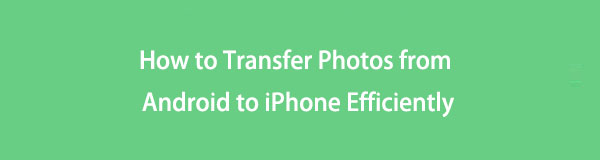

Guide Lista
Överför data från iPhone, Android, iOS, Dator till var som helst utan förlust.
- Flytta filer mellan iPhone, iPad, iPod touch och Android.
- Importera filer från iOS till iOS eller från Android till Android.
- Flytta filer från iPhone / iPad / iPod / Android till datorn.
- Spara filer från dator till iPhone / iPad / iPod / Android.
Del 1: Hur man överför foton från Android till iPhone via Google Photos
Google Photos är en molnlagring som är speciellt utformad för att automatiskt säkerhetskopiera, lagra och organisera dina foton som du kan komma åt via vilken enhet som helst. Dessutom är detta det bästa sättet att överföra bilder från Android till iPhone utan en dator, eftersom det kräver minimal ansträngning säkerhetskopiera foton från Android och ladda ner dem till din iPhone.
Steg för att överföra foton från Android till iPhone via Google Photos:
steg 1För att börja, installera Google Foto app på både dina Android- och iPhone-enheter. Logga sedan in med densamma Google-konto på båda enheterna.
steg 2Öppna Google Foto på din Android-telefon Inställningar och gå till Säkerhetskopiera och synkronisera.

steg 3Steg 3. Från Säkerhetskopiering och synkronisering meny, aktivera Säkerhetskopiera och synkronisera. Efter några sekunder kommer alla dina Android-foton automatiskt att laddas upp till ditt Google Foto-konto.

steg 4Steg 4. Öppna nu på din iPhone Google Foto app. Därifrån kan du redan komma åt dina Android-foton på din iPhone via Google Photos. Om du vill spara bilderna på din Kamerarulle, Gör det möjligt Säkerhetskopiera och synkronisera på samma sätt som du gjorde på din Android.
Du kan också göra den här metoden om du vill veta hur du överför bilder från Android till iPhone efter installationen. Dessutom låter den här metoden dig komma åt och synkronisera de säkerhetskopierade bilderna från din Android-telefon på din iPhone. Den här metoden kräver dock att du laddar upp dina foton på ditt Google Foto-konto. Om det inte har något minnesutrymme kan du inte säkerhetskopiera dina nuvarande foton om du inte frigör eller uppgraderar ditt minnesutrymme. På den noten kan det vara bättre om du har ett annat sätt att synkronisera dina Android-bilder till din iPhone.
Överför data från iPhone, Android, iOS, Dator till var som helst utan förlust.
- Flytta filer mellan iPhone, iPad, iPod touch och Android.
- Importera filer från iOS till iOS eller från Android till Android.
- Flytta filer från iPhone / iPad / iPod / Android till datorn.
- Spara filer från dator till iPhone / iPad / iPod / Android.
Del 2: Hur man överför bilder från Android till iPhone via iTunes/Finder
Apples standarddatahanterare är iTunes och Finder. Beroende på din dators operativsystemversion kan du använda antingen iTunes eller Finder som ditt datahanteringsverktyg, vilket inkluderar synkroniseringsfunktioner. Maximera iTunes och Finders funktioner och överför bilder från Android till iPhone.
Steg för att överföra bilder från Android till iPhone via iTunes/Finder:
steg 1Anslut först din Android-telefon till din dator. Om du använder Windows, öppna den från panelen Denna PC och bläddra i mappen som innehåller de foton du vill överföra. Om du använder Mac måste du först installera Android File Transfer och komma åt dina foton.
steg 2 När du bläddrar bland dina foton väljer du de du vill överföra genom att kopiera eller flytta dem till din dator. Du kan kopiera dem genom att dra dem till ditt skrivbord eller en mapp på din dator. Efter det kan du redan koppla bort din Android-telefon från din dator.
steg 3Anslut sedan din iPhone till samma dator. Öppna Finder om du använder en Mac som kör en macOS Catalina eller senare version. Kör annars iTunes.
steg 4Efter det klickar du på din iPhones namn och går till Foton. Därifrån, aktivera Synkronisera foton till din enhet och ställ sedan in Bilder app som destination. Dessutom markerar du Alla foton och album och klickar till sist Ansök.
Även om denna metod säkerställer en säker och effektiv fotoöverföring från Android till iPhone, verkar det inte särskilt lätt och kräver mer ansträngning än du borde. Det kräver att du ansluter dina Android- och iPhone-enheter växelvis och kommer åt mer än ett verktyg.
Alternativt kan du använda ett verktyg som kräver för många steg och ansträngning utan snarare en snabb och okomplicerad överföringsprocess. Dessutom är bekvämlighet en av faktorerna du måste tänka på när du överför dina bilder mellan enheter.
Del 3. Hur man överför bilder från Android till iPhone via FoneLab HyperTrans
Vid överföring av data mellan iOS- och Android-enheter slår ingenting FoneLab HyperTrans. FoneLab HyperTrans är tillgängligt för Windows-datorer och är lätt att ladda ner när som helst. Du kan använda FoneLab HyperTrans för att överföra data, inklusive foton, effektivt och utan kvalitetsförlust eller avbrott. Det bästa med det här verktyget är att det visar en förhandsvisning av allt, vilket ökar effektiviteten. Det beror på att du kan se varje data selektivt istället för att synkronisera allt till din iPhone från din Android när du bara behöver specifik data.
Överför data från iPhone, Android, iOS, Dator till var som helst utan förlust.
- Flytta filer mellan iPhone, iPad, iPod touch och Android.
- Importera filer från iOS till iOS eller från Android till Android.
- Flytta filer från iPhone / iPad / iPod / Android till datorn.
- Spara filer från dator till iPhone / iPad / iPod / Android.
Steg för att överföra foton från Android till iPhone viaFoneLab HyperTrans:
steg 1Börja med att installera och köra FoneLab HyperTrans på din dator. Efter det ansluter du både dina Android- och iPhone-enheter till din dator samtidigt.

steg 2För det andra, välj Android-telefonen som din importenhet från mittsektionen på toppen av gränssnittet.

steg 3För det tredje, välj Bilder från den vänstra panelen. Efter det, alla album och bilder Kommer komma. Välj albumet som innehåller bilderna som du vill överföra.

steg 4Slutligen väljer du de foton du vill överföra från förhandsgranskningspanelen genom att markera kryssrutan bredvid varje bild. Efter det klickar du på Telefonexport ikonen och välj din iPhone-enhet som destination.

Del 4. Vanliga frågor om hur man överför foton från Android till iPhone
Tar iPhone bättre fotokvalitet än Android?
Svaret på denna fråga, fotokvalitet beror på märket och modellen för Android. För att ytterligare förklara kontrollerar Apple allt om en iPhone, inklusive dess kamerakvalitet eller prestanda. Å andra sidan är Android ett operativsystem som produceras av flera märken. Således varierar kvaliteten på Android-kameror eller foton från märke till märke.
Orsakar överföring av bilder från Android till iPhone kvalitetsförlust?
Kvaliteten på foton bör inte påverkas vid enbart överföring, oavsett vilken enhet de kommer från. Metoden för delning påverkar dock kvaliteten på dina foton. Men bli inte orolig eftersom lösningarna ovan är 100 % säkra och orsakar inte kvalitetsförlust.
Blir bilder kvar på Google Foto om de tas bort från telefonen?
Enligt förstahandserfarenhet flyttas de raderade bilderna till papperskorgen om du tar bort dem från enhetens Galleri eller Foto-app. Detsamma gäller när du tar bort bilder från Google Foto direkt.
Och det avslutar alla svar på din fråga, hur överför jag bilder från Android till iPhone. Du har precis lärt dig 3 olika metoder för att dela bilder mellan Android och iPhone. Målet är nu att bestämma och bestämma vilken väg som ska följas. Framför allt är valet ditt. Men för att hjälpa dig att bestämma är FoneLab Hypertrans det mest rekommenderade verktyget. Det är den mest mångsidiga och praktiska metoden eftersom den är enkel. Den har heller inga komplicerade steg och har en enkel programdesign som aldrig kommer att förvirra användare. Dessutom, FoneLab HyperTrans låter dig överföra data, foton, selektivt eller allt samtidigt, plus en förhandsgranskningspanel för snabbare bläddring och val.
Överför data från iPhone, Android, iOS, Dator till var som helst utan förlust.
- Flytta filer mellan iPhone, iPad, iPod touch och Android.
- Importera filer från iOS till iOS eller från Android till Android.
- Flytta filer från iPhone / iPad / iPod / Android till datorn.
- Spara filer från dator till iPhone / iPad / iPod / Android.
